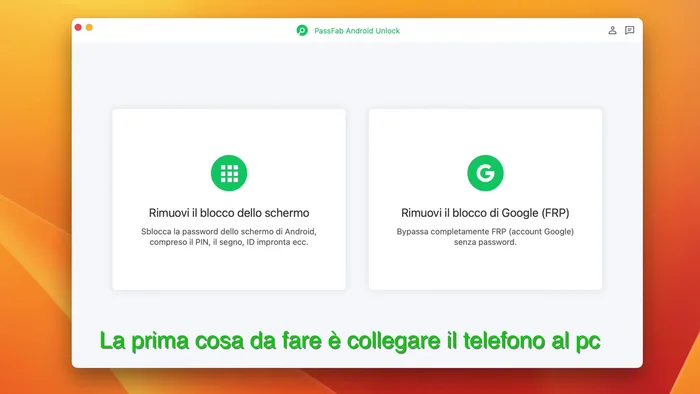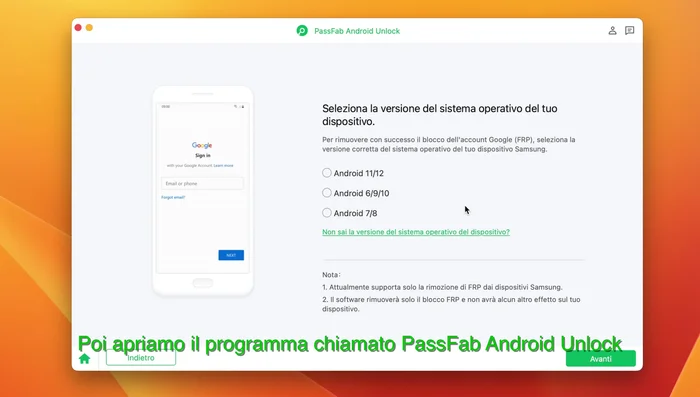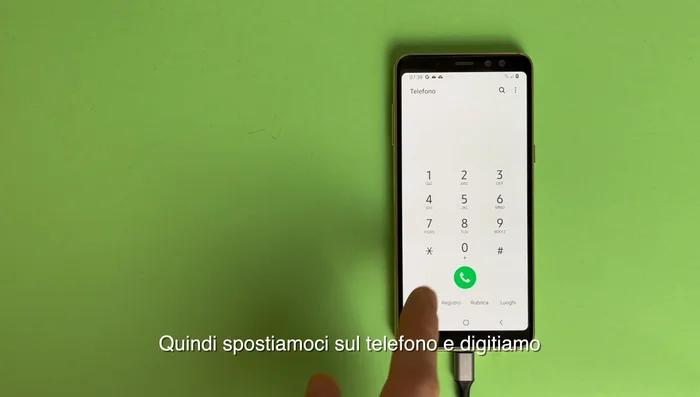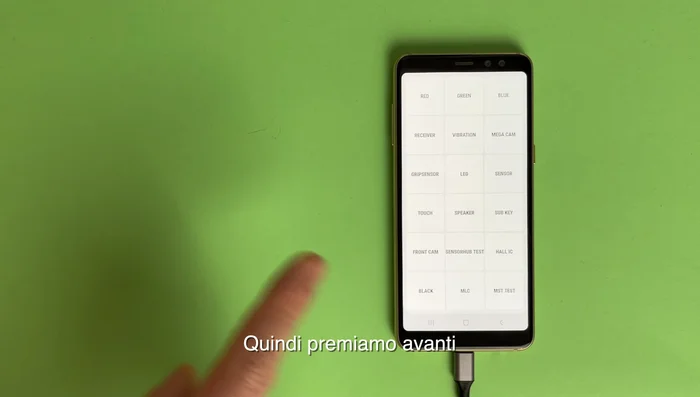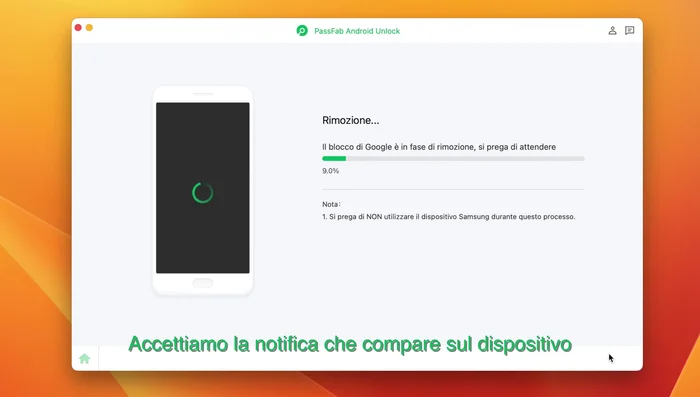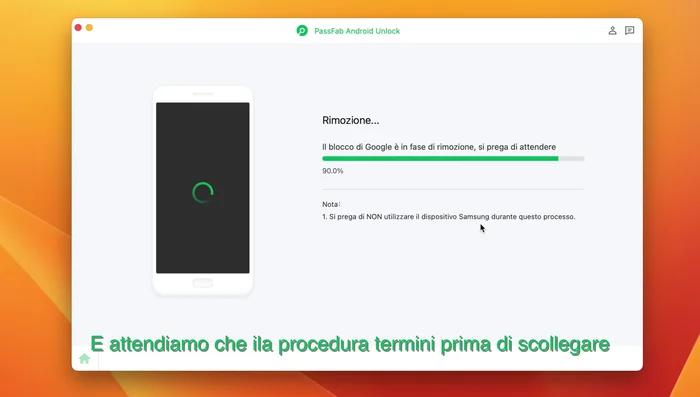Hai dimenticato il tuo PIN, pattern o password Android? Non disperare! PassFab Android Unlock è la soluzione rapida e semplice per sbloccare il tuo dispositivo senza perdere i dati. Questa guida ti mostrerà passo dopo passo come utilizzare PassFab Android Unlock per riaccedere al tuo telefono o tablet Android in pochi minuti, riprendendo il controllo del tuo dispositivo in modo facile e sicuro. Preparati a riconquistare l'accesso al tuo mondo digitale!
Istruzioni Passo dopo Passo
-
Connessione e Avvio
- Collega il telefono al computer.
- Apri PassFab Android Unlock e seleziona "Rimuovi blocco FRP".
- Scegli il modello e il sistema operativo del tuo telefono e premi "Inizia".



Connessione e Avvio -
Istruzioni sul Telefono
- Sul telefono, digita *#0*#.

Istruzioni sul Telefono -
Inizio Rimozione Blocco
- Premi "Avanti" sul PC o Mac e attendi l'inizio della rimozione del blocco.
- Accetta la notifica sul dispositivo.


Inizio Rimozione Blocco -
Completamento e Riavvio
- Attendi il riavvio automatico del telefono.
- Una volta terminata la procedura, non scollegare il dispositivo prima di averlo riavviato.


Completamento e Riavvio -
Configurazione Finale
- Inserisci un nuovo account Google.

Configurazione Finale
Tips
- Assicurati di avere una connessione stabile tra il telefono e il computer.
- Non interrompere il processo di rimozione del blocco.
Common Mistakes to Avoid
1. USB Debugging non abilitato
Motivo: PassFab Android Unlock richiede il debug USB abilitato per funzionare correttamente. Se non è abilitato, il software non riuscirà a connettersi al dispositivo.
Soluzione: Abilita il debug USB nelle impostazioni di sviluppo del tuo dispositivo Android prima di iniziare il processo.
2. Driver USB non installati o incompatibili
Motivo: Se i driver USB corretti per il tuo dispositivo Android non sono installati sul tuo computer, PassFab Android Unlock potrebbe non riconoscere il tuo telefono.
Soluzione: Scarica e installa i driver USB appropriati dal sito web del produttore del tuo dispositivo o dal sito web di PassFab.
FAQs
PassFab Android Unlock cancella i miei dati?
No, PassFab Android Unlock è progettato per sbloccare il tuo dispositivo Android senza cancellare alcun dato. I tuoi file, foto e applicazioni rimarranno intatti.
Funziona su tutti i dispositivi Android?
PassFab Android Unlock supporta una vasta gamma di dispositivi Android, ma la compatibilità può variare a seconda del modello e della versione del sistema operativo. È consigliabile verificare la compatibilità sul sito web di PassFab prima dell'acquisto.